Affichage des informations sur des articles commandés
-
Cliquez sur la vue des Commandes, puis sur la page Liste de commandes, cliquez sur le lien de l’article requis qui se trouve dans la colonne N° d’article appropriée.
La page Détails de l’article s’ouvre, fournissant un rapport complet et détaillé d’un article commandé.
Vous pouvez également accéder aux détails de l’article à partir de la page Détails de la commande qui répertorie tous les articles inclus dans la commande.
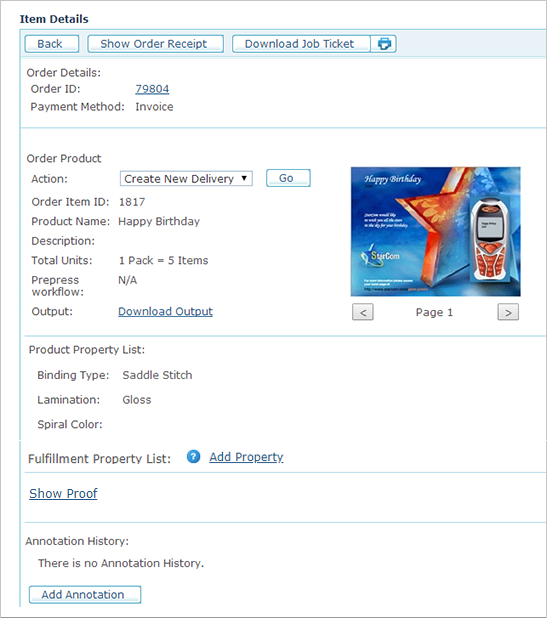
Cette page affiche les informations de commande suivantes :
-
Identifiant de commande : L’identifiant unique de la commande dans laquelle cet article est inclus. Vous pouvez immédiatement trouver une commande spécifique en recherchant son N° de commande exact.
-
Méthode de paiement : indique le mode de paiement choisi par le client : facture ou carte de crédit.
-
En file d’attente : la file d’attente dans laquelle l’article se trouve actuellement.
-
Action : pour changer la file d'attente de commande.
Les actions qui nécessitent une liste de destinataires (telles que Traiter ou Agréger) ne peuvent pas être exécutées si la liste de destinataires a été supprimée suite à une suppression automatique (par exemple, GDPR).
-
N° d’identifiant de commande : Chaque N° de commande peut contenir plusieurs articles (c.-à-d. produits commandés). C’est pourquoi chaque exemplaire de l’article commandé se voit attribuer un identifiant univoque.
-
Nom du produit - le nom du produit
-
Description - indique description détaillée du produit.
-
Nombre total d'unités : Nombre d’unités commandées. « Unités » peuvent faire référence à des unités individuelles ou des packs.
-
Workflow prépresse (pas pour les produits d'e-mail) : Affiche le paramétrage du processus de prépresse sélectionné pour l’article commandé, comme suit :
-
[NomProcessus] : le nom du processus de prépresse s’affiche lorsqu’un processus de prépresse a été défini pour l’article.
-
Non sélectionné : lorsque le processus de prépresse a été paramétré pour l’article mais qu’aucun processus par défaut n’a été sélectionné.
-
N/A : lorsque le processus de prépresse n’a pas été paramétré pour l’article.
Lorsque vous ouvrez cettepage à partir de la file d'attente Prêt pour la prépresse, le lien Sélectionner le flux de travail s’affiche pour vous permettre de sélectionner un nouveau processus de flux de prépresse ou de modifier la sélection par défaut.
-
-
Fabricant : Le fabricant de l’article concerné.
-
Sortie : Cliquez sur ce lien pour télécharger le fichier PDF généré par uProduce.
-
Liste des propriétés du produit : Affiche les propriétés du produit qui ont été définies pour le produit commandé et leurs valeurs (c'est-à-dire les sélections des clients).
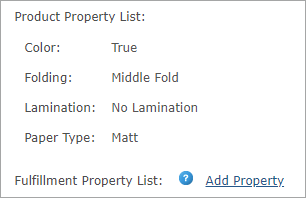
-
Fichiers téléchargés (produits composites uniquement) : liste tous les documents de téléchargement du produit composite.
-
Vous pouvez effectuer les opérations suivantes :
-
Télécharger le fichier sélectionné dans la vitrine dans son format d'origine.
-
Visualiser les résultats de contrôle en amont pour chaque document.
-
Remplacer chacun des fichiers. Le nouveau fichier doit avoir le même nombre de pages et la même orientation que le fichier d'origine. Le remplacement du fichier effectué, vous pouvez générer une nouvelle épreuve du produit composite en utilisant le fichier de remplacement.
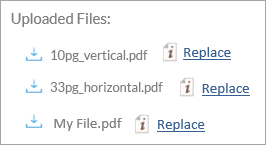
Cette section n'est disponible que lorsque l’article se trouve dans les files d’attente Commandes en attente de gestion optimale, Commandes en attente et Prêt à produire.
-
-
Liste des composants du combiné (produits combinés uniquement) : affiche une liste de tous les composants du produit combiné et de ses propriétés. En outre, le nombre approximatif de pages par exemplaire s’affiche. Les pages vierges sont incluses dans ce nombre.
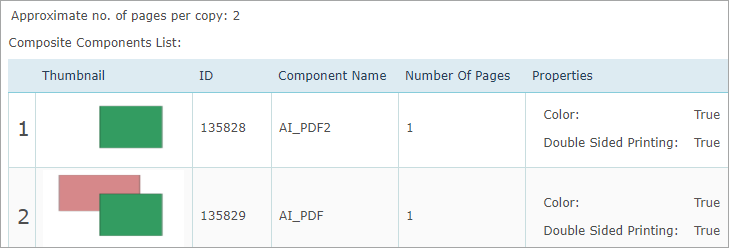
Notez que ce n’est qu’un nombre approximatif, car vous avez peut-être défini différents destinataires devant recevoir des pages différentes, et donc entraînant des nombres de pages différents.
Lorsque vous affichez cettepage dans la file d’attente Prêt pour la prépresse, vous pouvez cliquer sur le lien Flux de prépresse pour sélectionner un nouveau flux de prépresse ou modifier le flux sélectionné.
-
Listes des points de contact (produits de XM Campaign uniquement) :
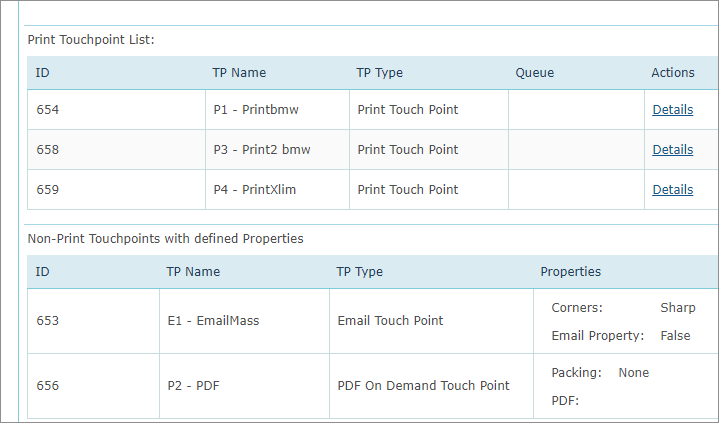
-
Points de contact d’impression : Affiche les identifiants des points de contact imprimés (qui sont différents de ceux du produit de campagne XM [cross-média]), le nom des points de contact et un lien vers les détails de l'article uStore des points de contact imprimés.
Étant donné que la production des points de contact imprimés est dans Circle et non dans uStore, si l'administrateur de Circle n'a pas encore traité le point de contact, l'élément imprimé n'apparaîtra pas dans une file d'attente uStore (c'est la raison pour laquelle la cellule de la file d'attente est vide). Lorsque la production du point de contact d’impression est terminée dans Circle, l'élément imprimé arrive dans la file d'attente concernée d’uStore : « Prêt pour le prépresse », « Prêt pour la livraison » ou « Échec », en cas d'échec. La cellule File contient alors le nom de cette file d’attente.
-
Points de contact non imprimés avec des propriétés définies : Liste les points de contact non imprimés avec des propriétés qui leur sont attribuées.
-
-
Liste d’épreuvage (produits dynamiques et composites) : Fournit des informations sur l’épreuve du produit, l’heure d’épreuvage, l’Id de tâche et le statut de l’épreuvage. Cliquez sur le lien Afficher l’épreuve pour afficher l’image du document dans une fenêtre séparée.
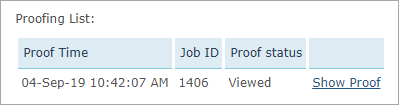
-
Liste de propriétés de traitement : Vous pouvez ajouter des informations de production ad-hoc pour l'article commandé , en plus des informations fournies via les propriétés du produit. Ces informations seront indiquées dans le bon de travail de l’article commandé et seront mises à disposition pour la génération des rapports. La propriété de traitement est définie dans les propriétés générales du produit.
-
Ajouter une annotation : vous pouvez ajouter une annotation de toute commande, de tout produit ou de toute transition de file d’attente de produit. uStore enregistre un historique de toutes les annotations, ce qui vous permet de garder une trace de cette information.
uStore vous permet également de profiter de la capacité d’annotation pour obtenir des renseignements précieux sur les transitions de file d’attente de produit digne de mention. Par exemple, cela peut inclure la transition de la file d'attente En attente à la file d’attente Annulé. Vous pouvez le faire en définissant de telles annotations comme obligatoires pour effectuer la transition de file d’attente. Ces annotations obligatoires de transition de file d’attente se définissent dans le tableau des actions de traitement de commande.
-
Afficher le reçu de commande : Affichez la réception par le client en cliquant sur le bouton Afficher le reçu de commande en haut de la page.
-
Télécharger la fiche de travail : Télécharge la fiche de travail de la commande sous la forme d’un document Word. Ce document contient un champ Commentaires généraux où vous pouvez ajouter vos commentaires.
Vous pouvez personnaliser le modèle de fiche de travail dans le tableau des modèles de message, et modifier le modèle de création de fiche de travail imprimé lors de la création d'une nouvelle commande .
-
Impression : Imprime la fiche de travail de la commande pour la joindre à la commande. Personnalisez le modèle de fiche de travail dans la table Modèle de message.
Les informations de la fiche de travail téléchargée ou imprimée représentent le statut du travail au moment de l’opération de téléchargement / d’impression. Par exemple, le statut de commande peut changer lors du traitement du travail.
-
Liste de destinataires : Cette section apparaît uniquement si l'utilisateur du Storefront a téléchargé une liste de destinataires au cours du processus de commande. Vous avez la possibilité de télécharger cette liste, de la remplacer ou de revenir à la liste d'origine, au cas où vous l'auriez remplacée.
Si la liste de destinataires a été supprimée à la suite d'une suppression automatique, vous ne pouvez pas la télécharger ou retourner à l'originale. Vous ne pouvez télécharger qu'une nouvelle liste de destinataires. Dans ce cas, la date du téléchargement est considérée comme la date de création de cette liste de destinataires.
